 Accueil
>
Convertisseur PDF
> Top 6 convertisseurs de vidéos YouTube en PDF AI
Accueil
>
Convertisseur PDF
> Top 6 convertisseurs de vidéos YouTube en PDF AI
La conversion de vidéos en PDF permet de transformer vos vidéos en documents texte ou image. Cela est utile car il est parfois plus facile de partager ou d'apprendre à partir d'un document que d'une vidéo. Par exemple, vous pourriez vouloir lire une conférence au lieu de la regarder. Ou vous devez partager le contenu d'une vidéo dans un courriel. L'IA, ou intelligence artificielle, rend cette conversion beaucoup plus simple et rapide. L'IA peut comprendre la vidéo et créer un PDF qui montre le contenu de la vidéo, sous forme de texte ou d'images.
L'outil d'IA pour convertir des vidéos YouTube en PDF devient de plus en plus populaire dans de nombreux domaines. Les écoles, les entreprises et même les particuliers à domicile l'utilisent. Les enseignants peuvent créer des notes de cours à partir de vidéos éducatives. Les entreprises peuvent créer des supports de formation à partir de guides vidéo. Et tout le monde peut transformer ses clips vidéo préférés en quelque chose qu'il peut lire ou imprimer. À mesure que les vidéos occupent une place de plus en plus importante dans nos vies, ces outils deviennent de plus en plus essentiels.
Dans cet article
Partie 1. Top 6 convertisseurs vidéo en PDF utilisant l'IA
Découvrez les six meilleurs outils d'IA pour transformer des vidéos en PDF. Ces outils intelligents fonctionnent rapidement et permettent de transformer facilement vos vidéos en documents.
1. Adobe Premiere Pro

Adobe Premiere Pro est un outil intelligent qui peut transformer ce qui est dit dans une vidéo en mots écrits, grâce à son IA, Adobe Sensei. Cela permet de créer des sous-titres qui correspondent à la vitesse d'élocution de la vidéo. Il dispose d'une zone spéciale pour travailler avec du texte, où vous pouvez transformer le discours de votre vidéo en une transcription écrite, puis en sous-titres.
Tout d'abord, vous chargez votre vidéo et choisissez d'enregistrer automatiquement ce qui est dit dans les paramètres. Vous pouvez choisir la langue de la vidéo et décider de montrer les différents locuteurs séparément. Ensuite, Adobe Premiere Pro commence à enregistrer ce qui est dit et l'affiche dans l'onglet Transcription. Vous pouvez vérifier cette transcription, changer les noms des intervenants et corriger les éventuelles erreurs.
Une fois que vous êtes satisfait de la transcription, vous pouvez la transformer en sous-titres accompagnant votre vidéo. Vous pouvez modifier l'apparence de ces sous-titres et leur emplacement dans votre vidéo.
Intégration avec PDFelement
Après avoir créé des légendes dans Adobe Premiere Pro, vous pouvez les transformer en fichiers PDF à l'aide d'un autre outil appelé PDFelement. Cette fonction est utile si vous souhaitez obtenir une version document du texte de votre vidéo. Voici comment cela fonctionne :
 100% sécurité garantie
100% sécurité garantie  100% sécurité garantie
100% sécurité garantie  100% sécurité garantie
100% sécurité garantie  100% sécurité garantie
100% sécurité garantie Étape 1
Enregistrez vos sous-titres à partir de Premiere Pro sous forme de fichiers .srt ou .txt.
Étape 2
Ouvrez PDFelement. Cliquez sur "+" > "À partir du fichier" et téléchargez le fichier .srt ou .txt. PDFelement le convertira automatiquement au format PDF.
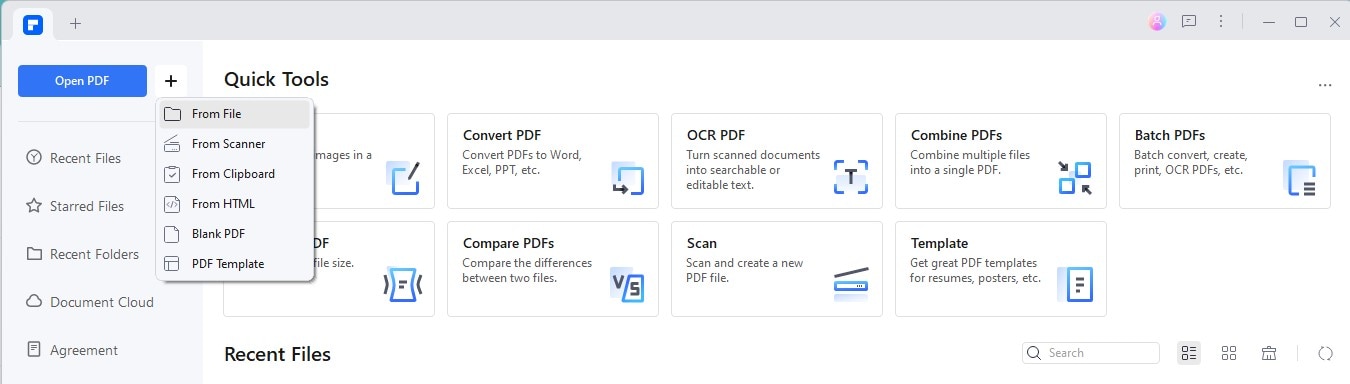
Étape 3
Enregistrez le PDF en cliquant sur "Fichier" > "Enregistrer Sous."
 100% sécurité garantie
100% sécurité garantie  100% sécurité garantie
100% sécurité garantie  100% sécurité garantie
100% sécurité garantie  100% sécurité garantie
100% sécurité garantie 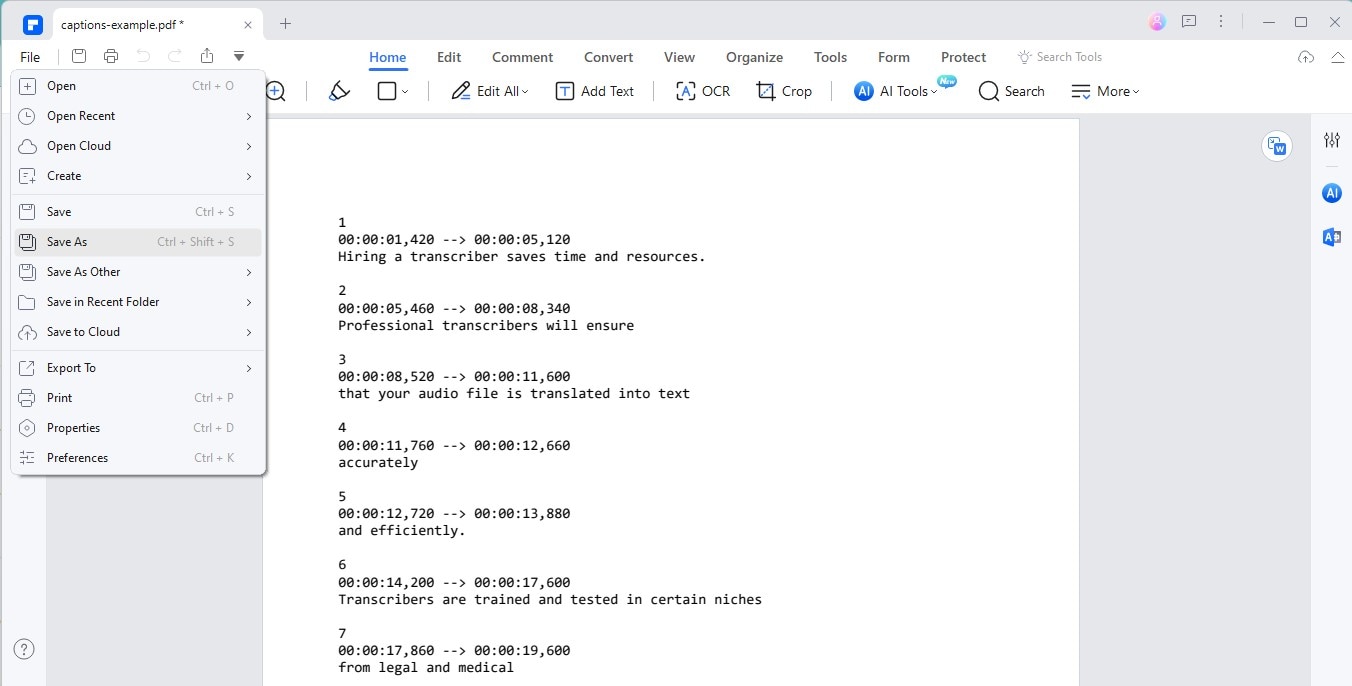
PDFelement vous permet de transformer ces fichiers texte en PDF, qui sont faciles à lire, et de partager des documents qui ont la même apparence partout. Avec PDFelement, vous pouvez également modifier le texte de votre nouveau PDF. Vous pouvez corriger les fautes de frappe, modifier les polices de caractères ou ajouter des images.
2. Vizle
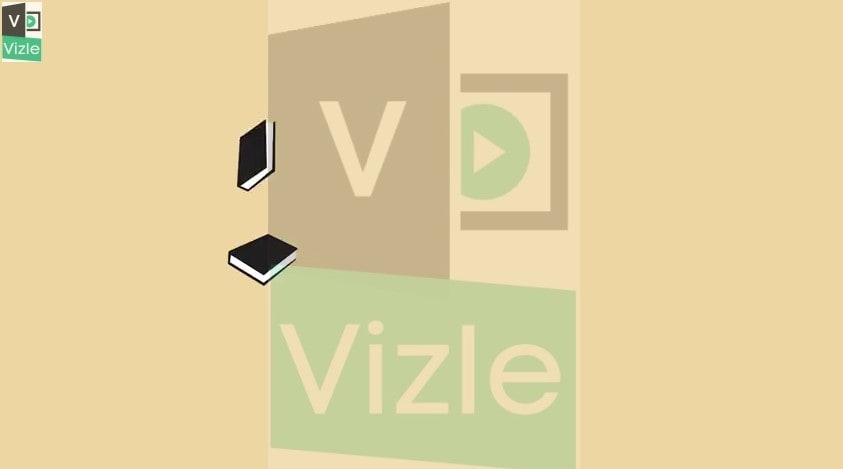
Vizle est un outil d'IA qui permet de transformer facilement une vidéo en PDF AI. Il n'est pas nécessaire d'écrire le contenu de la vidéo. Vizle le fait pour vous et sélectionne les images importantes à inclure dans le PDF. Cela signifie que vous pouvez avoir tous les mots et les images principales de votre vidéo dans un seul fichier.
L'utilisation de Vizle est simple. Vous pouvez partager un lien vidéo ou télécharger la vidéo. Vizle le transforme ensuite en fichier PDF ou texte. Il fonctionne avec de nombreux types de vidéo et d'audio, de sorte que presque toutes les vidéos fonctionnent. Il est ainsi plus simple et moins coûteux de partager, d'enregistrer et d'apprendre à partir de vidéos.
Une chose à noter est que Vizle rend la conversion directe. Il se peut donc que vous ne puissiez pas modifier beaucoup le PDF. Mais pour de nombreuses personnes, la rapidité et la facilité en valent la peine.
Vizle peut être utilisé sur les ordinateurs, les smartphones et les tablettes. Il protège vos fichiers, supprime la vidéo après la création du PDF et sécurise vos informations. Avec Vizle Premium, vous pouvez choisir le niveau de détail de votre PDF, comme avoir plus ou moins de pages.
3. L'application Convert Video to PDF File
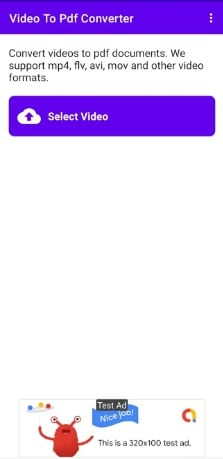
L'application Convert Video to PDF File, conçue pour Android, permet de transformer facilement des vidéos en fichiers PDF. Cette fonction est idéale pour transformer des vidéos de cours en texte rapide à lire. Elle facilite l'apprentissage à partir de vidéos car vous pouvez rechercher, partager, enregistrer, traduire et prendre des notes facilement. Le partage de documents est souvent moins coûteux que le partage de vidéos.
Cette application IA de conversion de vidéos en PDF est spéciale car elle permet de convertir les sous-titres vidéo directement en PDF. Si votre vidéo est sous-titrée, l'application crée un PDF avec les mots prononcés et les images clés. Vous pouvez laisser l'application choisir les parties importantes de la vidéo, sélectionner des scènes en fonction de l'heure ou du numéro de page, sélectionner vous-même des scènes ou utiliser des sous-titres pour la conversion. Cela permet de gagner beaucoup de temps et c'est très pratique. Cependant, l'application peut ne pas fonctionner avec tous les types de vidéo, et vous n'aurez peut-être pas beaucoup d'occasions d'éditer le PDF.
4. Media.io - Transcrire une vidéo en texte
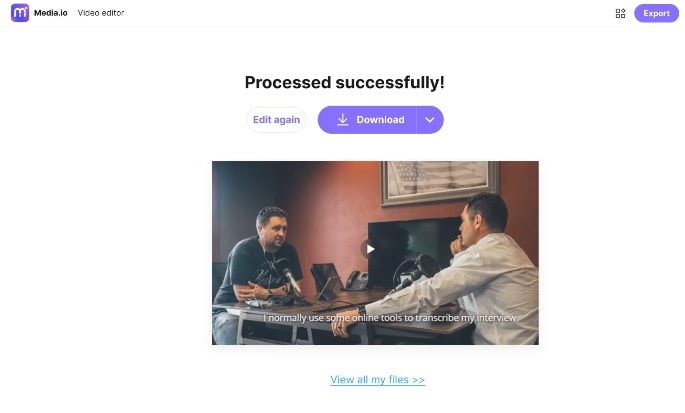
Media.io est un outil d'IA en ligne qui transforme les paroles des vidéos en sous-titres textuels dans un fichier .srt. C'est un excellent moyen de convertir vos vidéos YouTube en PDF AI. L'IA s'assure que les mots correspondent parfaitement et ajoute les heures exactes aux sous-titres.
Voici comment procéder avec Media.io :
Étape 1 Télécharger votre vidéo
Ouvrez Media.io dans votre navigateur web et téléchargez la vidéo que vous souhaitez convertir. Vous pouvez également utiliser un lien vidéo ou enregistrer une nouvelle vidéo directement sur le site.
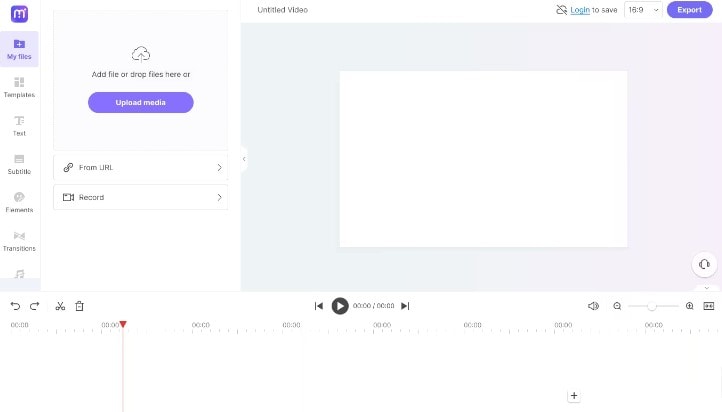
Étape 2 Transcrire automatiquement
Placez votre vidéo sur la ligne de temps, choisissez la langue et lancez la fonction de sous-titrage automatique. Cela permet de créer du texte à partir de ce qui est dit dans la vidéo.
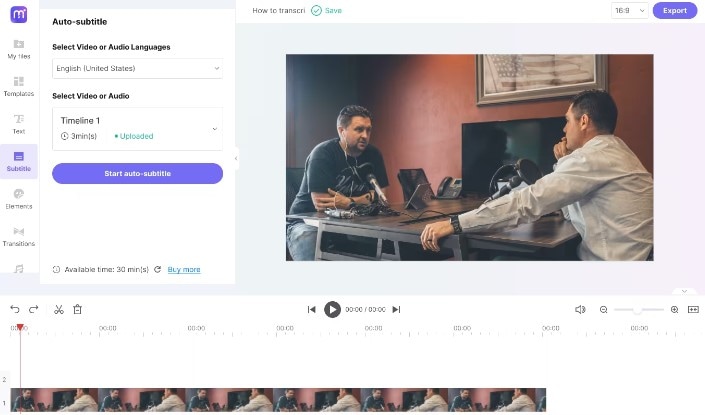
Étape 3 Modifier votre texte
Vérifiez le texte créé par Media.io et apportez-y des modifications, par exemple en corrigeant la ponctuation ou les noms. Vous pouvez également styliser vos sous-titres pour les rendre plus attrayants.
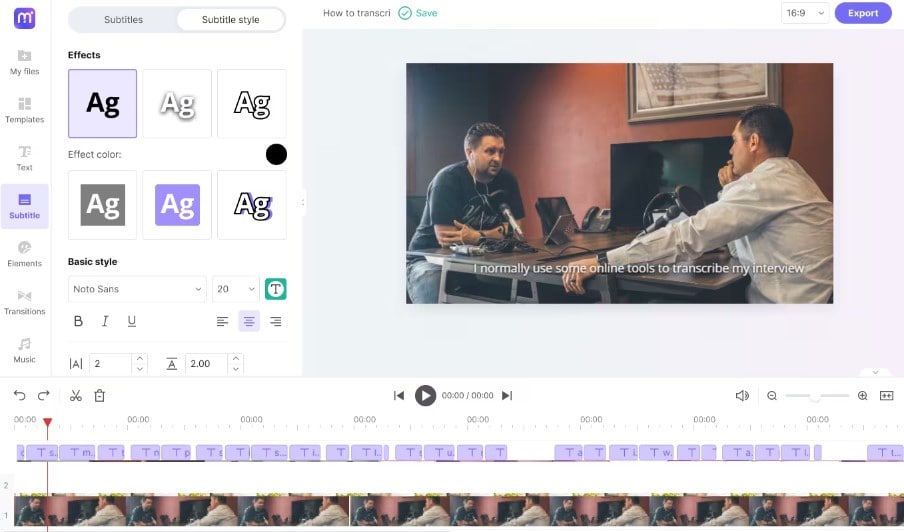
Étape 4 Télécharger et exporter
Téléchargez vos sous-titres au format .srt. Vous pouvez également exporter votre vidéo avec ces sous-titres directement attachés.
Bien que Media.io facilite l'obtention de sous-titres au format .srt, n'oubliez pas que si vous souhaitez insérer ces sous-titres dans un document PDF, vous devrez utiliser un autre outil pour convertir le fichier .srt en PDF. Cela ajoute une étape supplémentaire, mais vous offre une grande souplesse dans l'utilisation et le partage du contenu de votre vidéo.
5. Wondershare Filmora
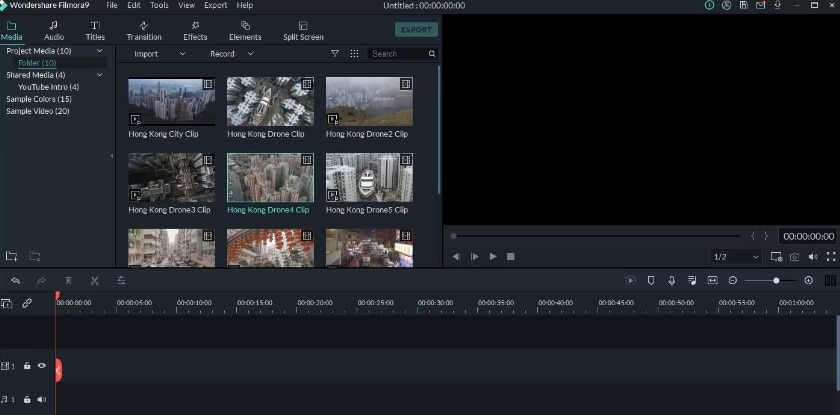
Wondershare Filmora est un puissant outil d'IA qui peut transformer les paroles de vos vidéos en texte, facilitant ainsi la création de sous-titres. Il est excellent parce qu'il fonctionne hors ligne, ce qui vous permet de l'utiliser sans avoir besoin d'Internet. C'est parfait lorsque vous n'êtes pas en ligne ou que vous préférez garder vos vidéos privées. La fonction d'intelligence artificielle de Filmora est très performante en matière de compréhension de la parole. Elle peut même traiter des vidéos dans deux langues différentes à la fois.
Après avoir transformé la parole en texte, Filmora vous permet d'enregistrer ces sous-titres sous forme de fichiers .srt. Vous pouvez transformer ces fichiers en PDF pour en faciliter la lecture ou le partage. Si c'est le cas, vous aurez besoin d'un autre outil, comme PDFelement, pour le faire.
Utiliser Filmora est particulièrement intéressant pour les personnes qui créent du contenu pour les médias sociaux, comme les vloggers ou les enseignants. Il permet de gagner beaucoup de temps car vous n'avez pas à écrire les sous-titres à la main. Comme il s'agit d'un outil hors ligne, il est idéal pour travailler n'importe où, n'importe quand, sans se soucier de l'accès à l'internet. Mais n'oubliez pas que pour obtenir vos sous-titres dans un PDF, vous devrez utiliser une autre application après que Filmora ait fait son travail.
6. Speak.ai
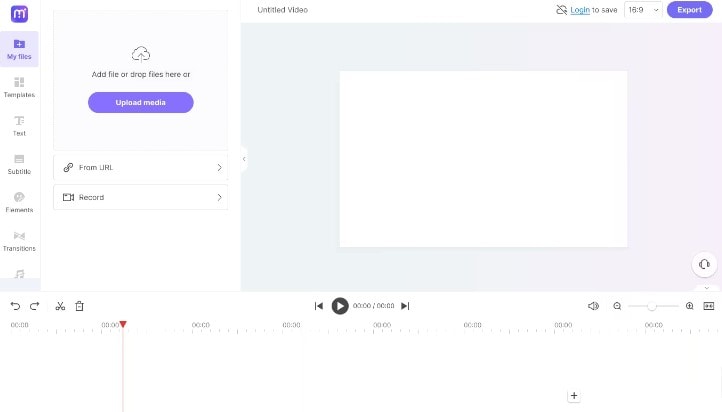
Speak.ai est un outil sympa qui prend des vidéos et les transforme en articles écrits. Cela permet de rendre votre contenu vidéo plus facilement consultable sur le web, plus facile d'accès pour tout le monde, et utile pour partager vos idées de différentes manières. Speak.ai utilise une IA intelligente pour écrire ce qui est dit dans votre vidéo et l'analyser. Il permet de repérer les sujets clés, l'atmosphère du discours et les mots importants.
Voici comment cela fonctionne avec Speak.ai :
Étape 1 Télécharger votre vidéo
Tout d'abord, vous ajoutez votre vidéo à Speak.ai. Vous pouvez télécharger à partir de votre ordinateur ou utiliser un lien de YouTube ou d'un autre site. Lorsque vous vous inscrivez, vous bénéficiez d'un temps de transcription gratuit et d'outils qui vous aident à mieux comprendre votre vidéo.
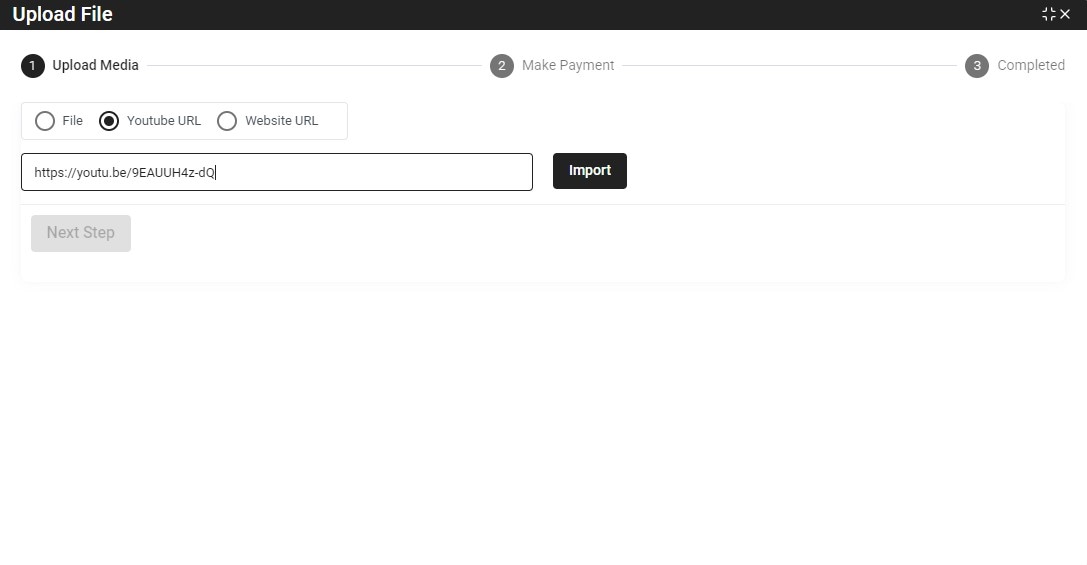
Étape 2 Attendre la conversion
Pour les vidéos plus longues, cela peut prendre un peu plus de temps, mais ils vous préviendront lorsqu'elles seront prêtes. Le texte est généralement très proche de ce qui est dit dans la vidéo.
Étape 3 Modifier si nécessaire
Vous pouvez corriger toute erreur dans votre transcription en utilisant l'outil d'édition de Speak.ai.
Étape 4 Exporter votre document
Une fois que votre transcription est satisfaisante, vous pouvez la convertir dans différents formats, tels que PDF ou DOCX.
Speak.ai transforme la parole en texte et analyse votre vidéo pour trouver les sujets, les sentiments et les mots-clés importants. C'est une excellente façon d'améliorer votre contenu, mais apprendre à utiliser toutes ces fonctionnalités peut prendre un certain temps.
Partie 2. Vous avez des problèmes pour convertir des vidéos en PDF avec l'IA ?
La conversion de vidéos en PDF ne fonctionne pas toujours parfaitement. Il peut arriver que les mots ou les images ne soient pas bien présentés dans le PDF, ou que vous souhaitiez modifier le texte mais que vous ayez du mal à le faire. Ces problèmes sont fréquents.
Pour résoudre ces problèmes, vous pouvez utiliser PDFelement après avoir transformé votre vidéo en PDF. Cet outil permet de corriger facilement les erreurs, de modifier le texte, d'ajouter des images ou de réorganiser les choses. Si vous voulez quelque chose de plus simple, convertissez d'abord votre vidéo en fichier TXT. Les fichiers TXT sont faciles à manipuler et peuvent être facilement transformés en petits PDF simples.
Comment convertir TXT en PDF avec PDFelement ?
 100% sécurité garantie
100% sécurité garantie  100% sécurité garantie
100% sécurité garantie  100% sécurité garantie
100% sécurité garantie  100% sécurité garantie
100% sécurité garantie 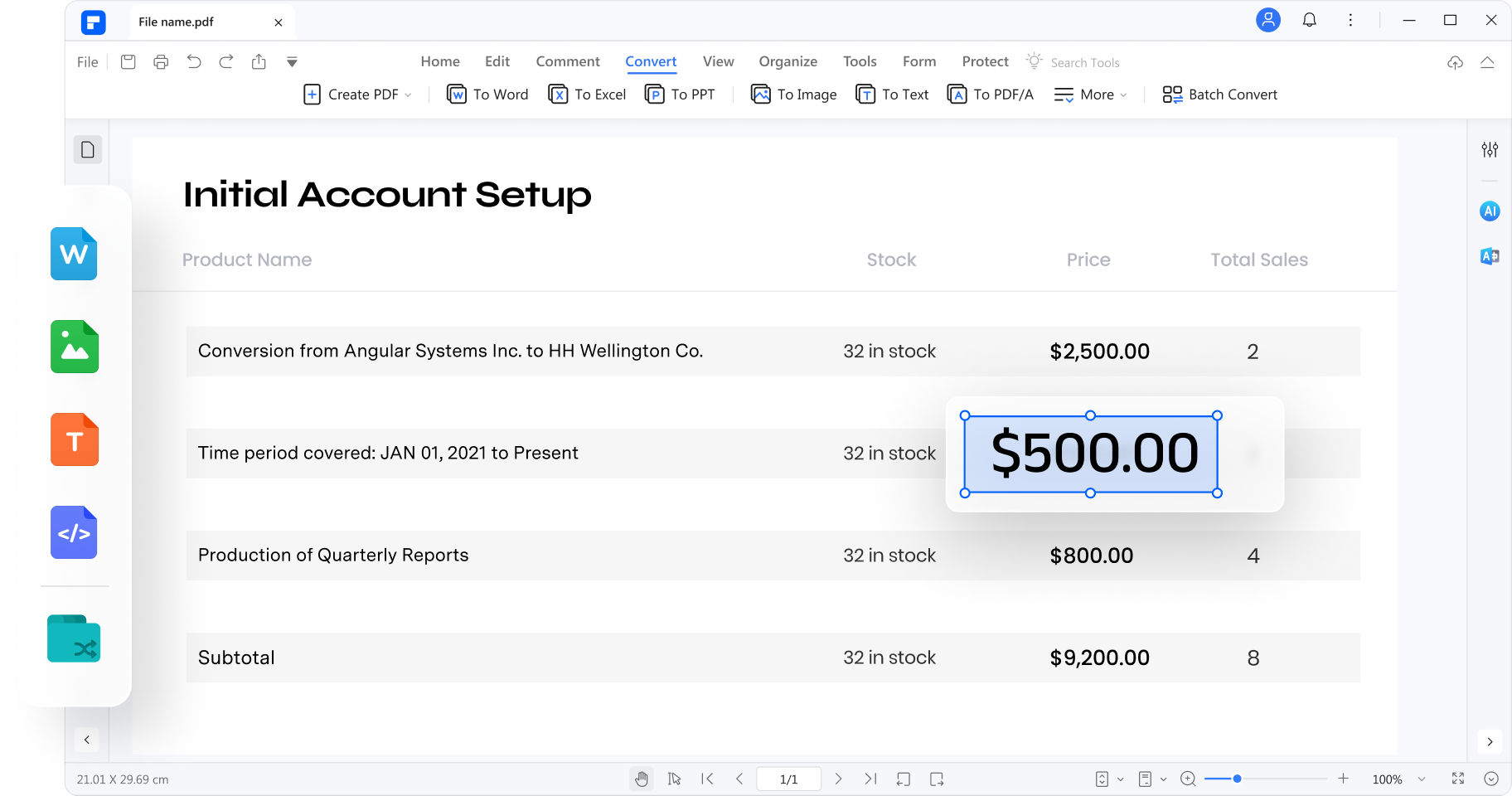
Il est judicieux de convertir les contenus vidéo en fichiers TXT avant de les transformer en PDF. Les fichiers TXT sont plus simples et plus petits, ce qui facilite et accélère la première étape consistant à transformer les mots prononcés dans les vidéos en texte. Une fois que vous avez le texte dans un fichier TXT, vous pouvez le transformer en un document plus professionnel et formaté à l'aide de PDFelement.
Grâce à cette méthode, vous contrôlez l'aspect de votre contenu vidéo en tant que document, en veillant à ce qu'il soit à la fois facile à lire et de qualité professionnelle.
Comment éditer des PDF avec PDFelement ?
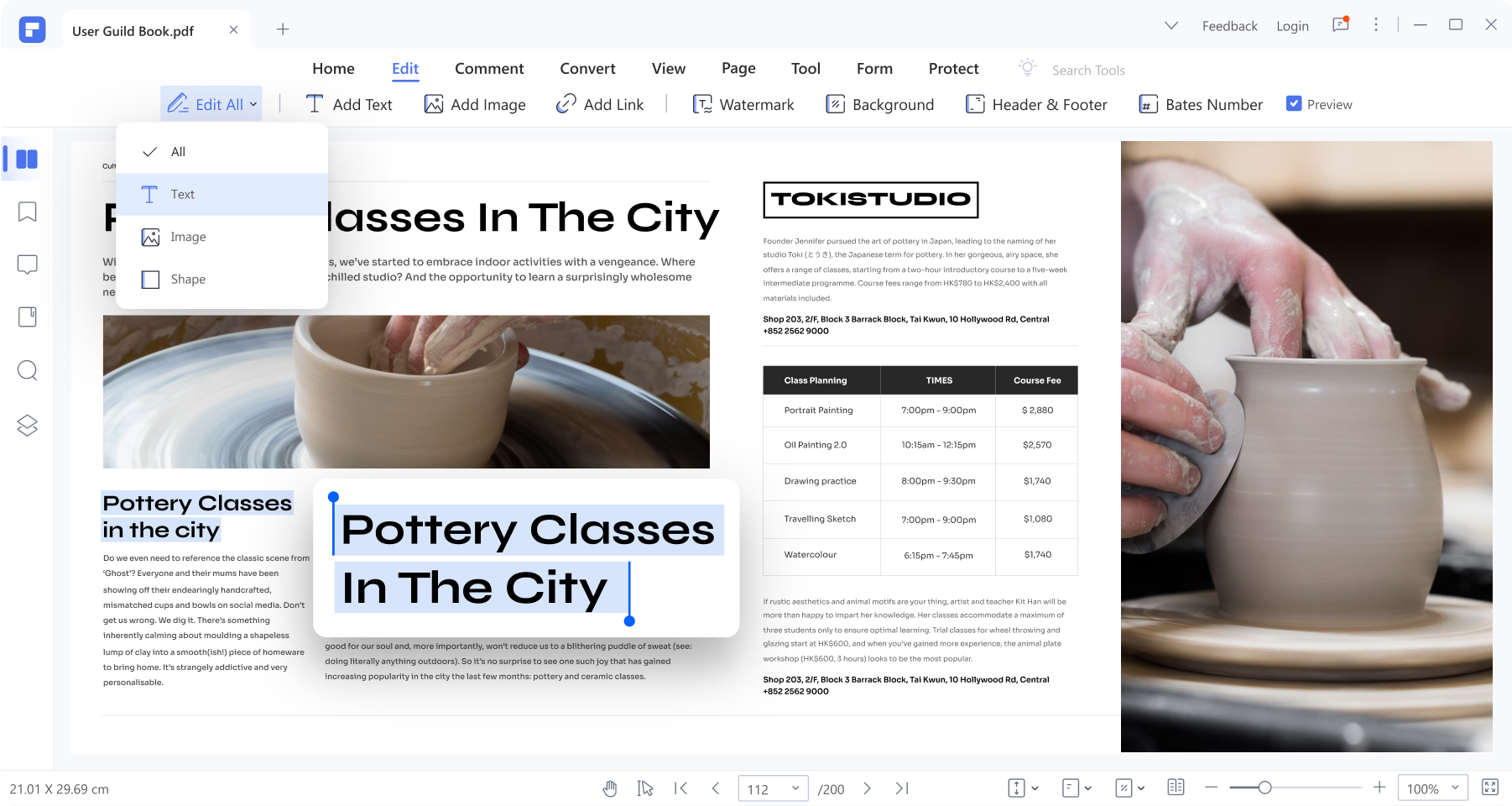
L'édition de PDF avec PDFelement est facile et vous permet de corriger ou de modifier vos documents convertis à partir de vidéos. Voici comment cela fonctionne :
Étape 1
Tout d'abord, ouvrez PDFelement et chargez le fichier PDF que vous souhaitez modifier en cliquant sur "Ouvrir."
Étape 2
Si vous souhaitez modifier le texte, cliquez sur le bouton "Modifier" et cliquez sur le texte que vous souhaitez modifier. Vous pouvez corriger les fautes de frappe, ajouter de nouveaux mots ou même modifier le style du texte. Pour ajouter ou modifier des images, cliquez sur l'option "Image". Vous pouvez ajouter des filigranes, des liens ou des numéros de page à votre PDF.
Étape 3
Après avoir effectué vos modifications, n'oubliez pas d'enregistrer votre document. Votre PDF est maintenant prêt à être partagé ou conservé.
Conclusion
La transformation de vidéos en PDF permet de partager les connaissances d'une nouvelle manière. Des outils comme Adobe Premiere Pro, Vizle et PDFelement facilitent la tâche. Qu'il s'agisse d'étudier, de travailler ou simplement de conserver des souvenirs, ces outils sont là pour vous aider. N'oubliez pas que le choix du bon outil vous facilite la tâche et vous permet de partager ou de conserver des informations importantes dans le meilleur format possible.
 100% sécurité garantie
100% sécurité garantie  100% sécurité garantie
100% sécurité garantie  100% sécurité garantie
100% sécurité garantie  100% sécurité garantie
100% sécurité garantie Téléchargement gratuit ou Acheter PDFelement
Téléchargement gratuit ou Acheter PDFelement
Articles connexes
- Améliorez votre façon d'étudier : Les 6 meilleurs outils d'IA pour transformer les PDF en notes
- Top 7 outils d'IA pour PDF et vidéo
- 7 meilleurs convertisseurs IA de PDF en livre audio
- Comment convertir les PDF de Microsoft Edge en PDF
- Comment convertir Wikipédia en PDF
 100% sécurisé |
100% sécurisé |




Clara Durand
staff Editor